Kameran käyttäminen älylaitteella
Voit käyttää asetusta Remote photography (etävalokuvaus) tarkistaaksesi sommittelun älylaitteen näytöllä ennen kuvausta.
Wi-Fi -yhteyden oletussalasana on ”NikonKeyMission”.
-
Muodosta pariliitos kameran ja älylaitteen välille (A Laiteparin muodostaminen älylaitteen kanssa).
- Jos pariliitos on jo muodostettu onnistuneesti, käynnistä kamera ja SnapBridge 360/170.
-
Kosketa SnapBridge 360/170:ssä M c Camera (kamera) -välilehteä M Remote photography (etävalokuvaus).
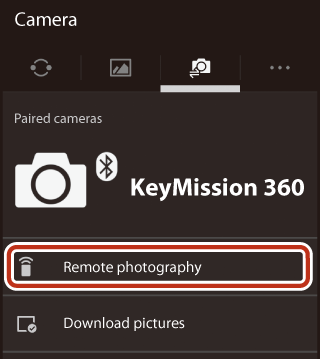
- Kun Wi-Fi-yhteyden vahvistusikkuna tulee näkyviin, napauta OK:ta.
- Android: siirry vaiheeseen 5.
-
iOS:
- Siirry vaiheeseen 3.
- Jos Wi-Fi-yhteys on jo muodostettu, kuvausnäyttö tulee näkyviin. Siirry vaiheeseen 5.
-
Vahvista valintaikkunan lisätiedot iOS-järjestelmässä ja käynnistä iOS-asetusten sovellus koskettamalla kohtaa View settings (Näytä asetukset).

-
Avaa ”Asetukset”-sovellus koskettamalla kohtaa < Settings (Asetukset). Selaa sitten ylöspäin ja kosketa kohtaa Wi-Fi, joka sijaitsee asetusluettelon yläosan lähellä.
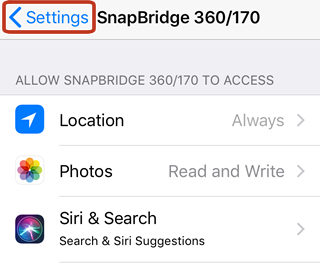

-
Valitse kameran SSID. Jos sinua pyydetään antamaan salasana, kirjoita ”NikonKeyMission” (oletussalasana). Huomaa, että salasana erottelee isot ja pienet kirjaimet; kirjoita isoin kirjaimin ”N”, ”K” ja ”M”.
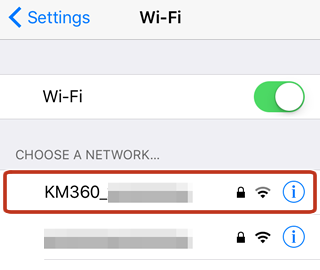
- Kun palaat SnapBridge 360/170:een valittuasi kameran SSID:n, etävalokuvauksen valintaikkuna tulee näkyviin.
-
-
Android: Rajaa ja ota kuva.
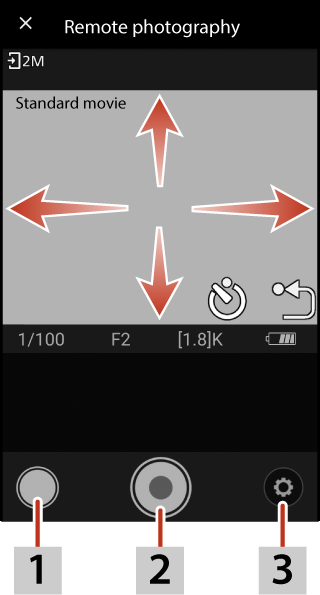
1 Valokuva 2 Elokuva 3 Kuvausasetukset - Siirrä kuvakulmaa vetämällä näyttöä. Kosketa q palataksesi alkuperäiseen kuvakulmaan.
- Jos haluat tallentaa elokuvan, kosketa
 -kuvaketta. Jos haluat ottaa valokuvan, kosketa
-kuvaketta. Jos haluat ottaa valokuvan, kosketa  -kuvaketta. Voit lopettaa elokuvan tallennuksen koskettamalla
-kuvaketta. Voit lopettaa elokuvan tallennuksen koskettamalla  -kuvaketta.
-kuvaketta. - Kohde ei ole näkyvissä elokuvaa tallennettaessa.
- Yhteys älylaitteeseen on väliaikaisesti pois päältä, kun tallennetaan ajastettuja elokuvia.
iOS: Ota kuvia tai tallenna elokuvia.
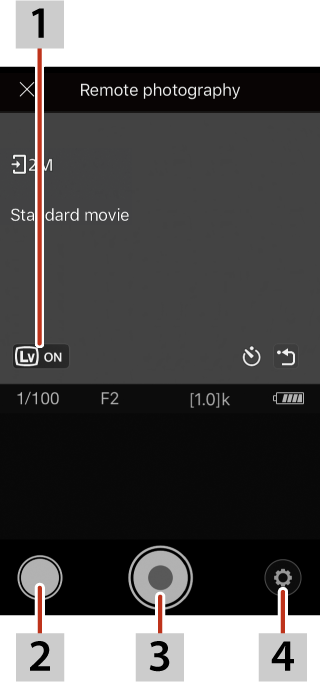
1 Reaaliaikanäkymä päällä / pois päältä 2 Valokuva 3 Elokuva 4 Kuvausasetukset - Siirrä kuvakulmaa vetämällä näyttöä. Kosketa q palataksesi alkuperäiseen kuvakulmaan.
- Jos haluat tallentaa elokuvan, kosketa
 -kuvaketta. Jos haluat ottaa valokuvan, kosketa
-kuvaketta. Jos haluat ottaa valokuvan, kosketa  -kuvaketta. Voit lopettaa elokuvan tallennuksen koskettamalla
-kuvaketta. Voit lopettaa elokuvan tallennuksen koskettamalla  -kuvaketta.
-kuvaketta. - Kohde ei ole näkyvissä elokuvaa tallennettaessa.
- Yhteys älylaitteeseen on väliaikaisesti pois päältä, kun tallennetaan ajastettuja elokuvia.
iOS-laitteet
- Jos reaaliaikanäkymä jätetään päälle etävalokuvauksen ajaksi käytettäessä iOS-versiota 11.3–12.1, langaton yhteys päättyy lopulta, ja näkymä palautuu c Camera (Kamera) -välilehdelle. Suosittelemme, että lopetat reaaliaikanäkymän välittömästi rajattuasi kunkin kuvan.
-
Kun reaaliaikanäkymä on päällä, voit vetää sormen näytön yli valitaksesi näkökulman (palaa aloitusnäkymään koskettamalla q-painiketta). Kohde ei ole näkyvissä elokuvaa tallennettaessa.
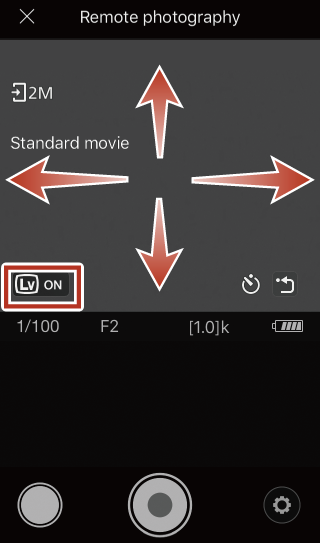
SSID:n ja salasanan muuttaminen
Voit vaihtaa SSID:n ja salasanan valitsemalla SnapBridge 360/170:ssä M c Camera (kamera) -välilehden M Camera settings (kamera-asetukset) M Network menu (verkkovalikko) M Wi-Fi M Network settings (verkkoasetukset). Yksityisyyden suojaamiseksi suosittelemme salasanan vaihtamista säännöllisesti.
Kuvien lataaminen etävalokuvauksen aikana
Kun g M Download (lataa) on päällä kuvausnäytössä, otetut valokuvat lähetetään automaattisesti älylaitteeseen. Elokuvia ei voida lähettää automaattisesti. Voit käyttää asetusta Downloading pictures (lataa kuvia) (A Kameraan tallennettujen kuvien toisto / kuvien siirto älylaitteeseen) lähettääksesi elokuvia älylaitteeseen.
